标签:注册邮箱 下载地址 链接 loading 拷贝 ssh set mic org
最近想整一个小的开源项目,因此需要使用GitHub来存放代码。为了方便GitHub和本地之间进行代码的上传和下载,需要设置SSH key。
本文章主要包括 安装git 和生成 SSH key 并在GitHub上设置 SSH key。
git下载地址
点击上面的下载地址,拉到最下面,选择最新的发布日期:

进入之后,根据电脑是32bit还是64bit,选择第一个,或第三个链接(也就是说下载 .exe文件),如图:
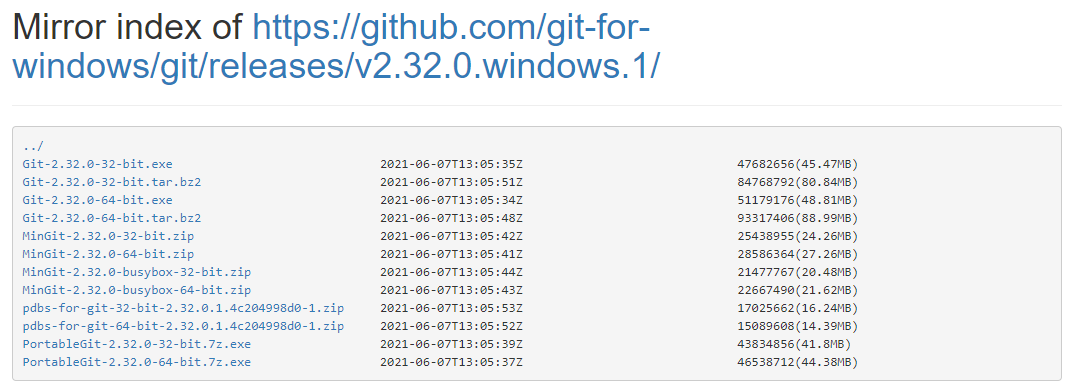
双击下载好的exe,选择安装目录后一直next就可以了。
单击鼠标右键,选择 Git Bush here,打开git bush
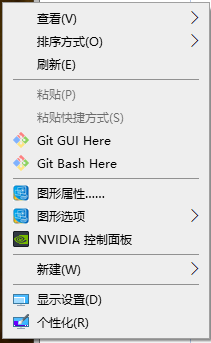
一般需要配置用户名和邮箱
git conig --global user.name "你的用户名"
git config --global user.email "你的邮箱"
用户名是GitHub的用户名,邮箱是GitHub的注册邮箱。
我们成功安装和配置好git后,就来生成SSH key。
ssh-keygen -t rsa -C "email@email.com",并设置SSH key密码引号中是你在GitHub上的注册邮箱。
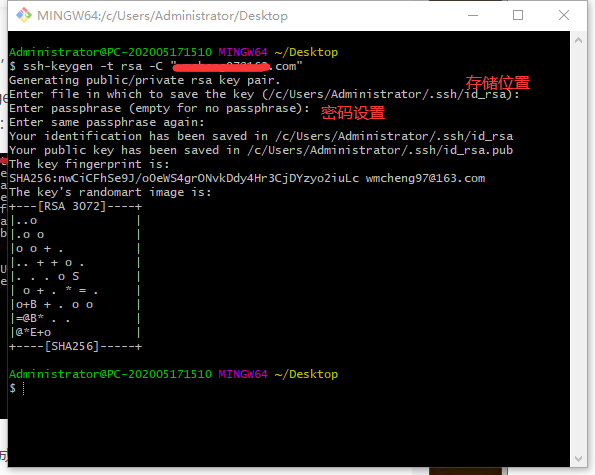
eval "ssh-agent -s"
ssh-add ~/.ssh/id_rsa,并输入你设定的ssh的密码在输入命令时可能会发生如下错误:

这时直接输入ssh-agent bash,再输入ssh-add ~/.ssh/id_rsa,并输入密码就可以了,如图:
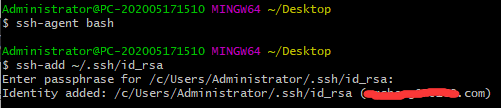
vim ~/.ssh/id_rsa.pub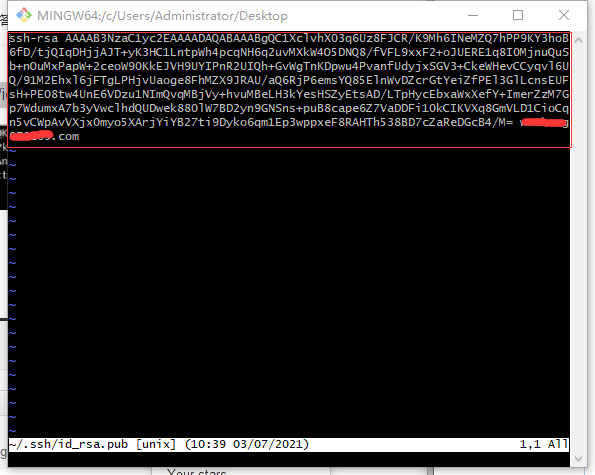
右键复制红框内的内容。
点击 settings,如图:
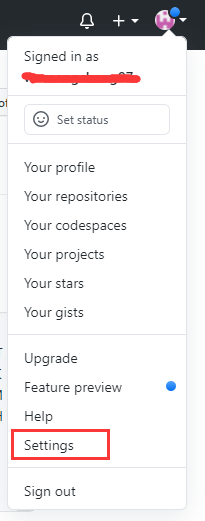
点击 SSH and GPG keys,如图:
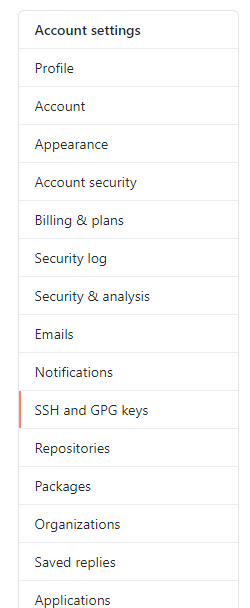
点击 New SSH key,如图:

随便设置title,并将拷贝的SSH key 粘贴到 Key 中,完成!
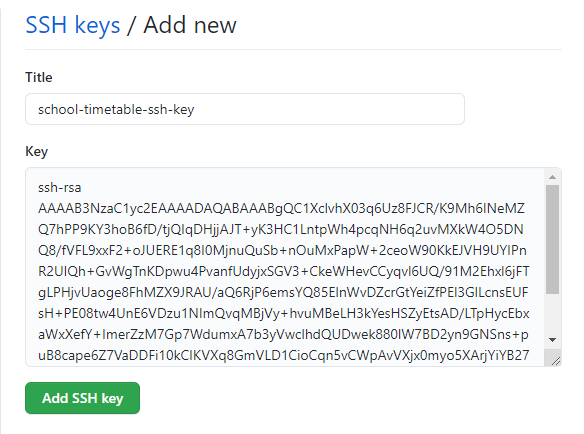
输入ssh -T git@github.com,如图,说明已经完成。

标签:注册邮箱 下载地址 链接 loading 拷贝 ssh set mic org
原文地址:https://www.cnblogs.com/wumengcheng/p/14965897.html